21. Februar 2014
Finder: Text in Dateinamen ausgewählter Dateien ersetzen

Vor gar nicht so langer Zeit habe ich dir Automator und seine Vorzüge vorgestellt. Damit kannst du deinen Mac einfache Aufgaben für dich erledigen lassen. Als von mir besonders oft verwendetes Beispiel möchte ich in diesem Beitrag die Möglichkeit des Ersetzens von Text demonstrieren. Wir hantieren mit Dateiauswahl im Finder, Variablen und den speziellen Automator-Aktionen zum Füllen der Variablen mit Werten.
Zuerst legst du einen neuen Workflow der Art Dienst an. Stell sicher dass beim empfangenen Typ Dateien oder Ordner sowie als Programm der Finder gewählt ist.
Weil es didaktisch sinnvoll ist, fangen wir am Ende an. Such die Aktion Finder-Objekte umbenennen, füge sie deinem Workflow hinzu und wähle als Option Text ersetzen.
Da sowohl Such- als auch Zieltext jedes mal anders sein können, löst du dein Problem über Variablen. Klick mit der rechten Maustaste in die beiden Textfelder, wähle Neue Variable… und vergib einen sinnvollen Namen. Der Wert ist egal, da wir den eh überschreiben.
Fertig sieht deine Aktion so aus:
Den Wert für die Variablen musst du explizit eingeben. Dazu fügst du 2 Aktionen am Anfang des Workflows hinzu:
- Nach Text fragen
- Wert der Variablen festlegen
Bei ersterer darfst du eine sinnvolle Frage formulieren. Achte darauf, dass in den Optionen der Haken bei Eingabe dieser Aktion ignorieren gesetzt ist. Außerdem musst du natürlich die Variable an sich festlegen.
Das gleiche führst du erneut durch, nur eben für den Zieltext. Außerdem musst du vor die eigentliche Umbenennen-Aktion noch die aktuelle Finder-Auswahl packen (Aktionsname: Ausgewählte Finder-Objekte abfragen). Auch hier in den Optionen den Haken nicht vergessen, damit die Eingabe ignoriert wird.
Der fertige Workflow sieht so aus:
Speicher den Workflow, gib ihm einen griffigen Namen z.B. In Auswahl ersetzen und teste ihn an 2 Dateien. Wähle beide Dateien aus…
… wähle über Rechtsklick den Dienst aus…
… gibt den Suchtext ein…
… sowie den Zieltext…
.. und staune, dass es tatsächlich funktioniert hat.
Viel Spaß beim Nachbauen!

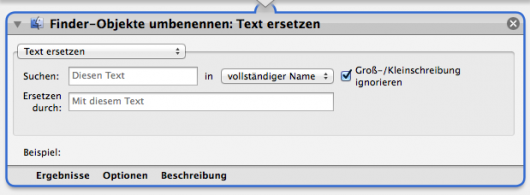
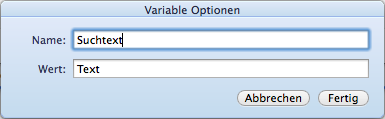
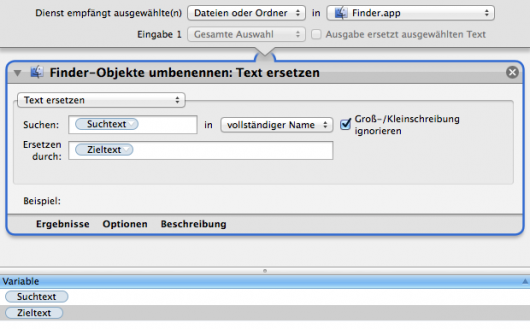
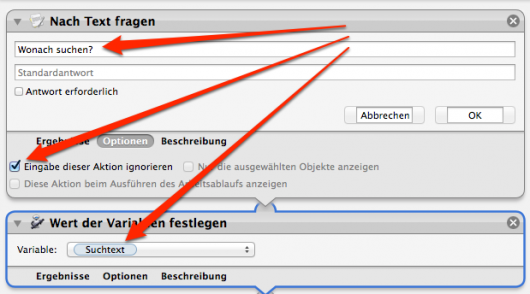
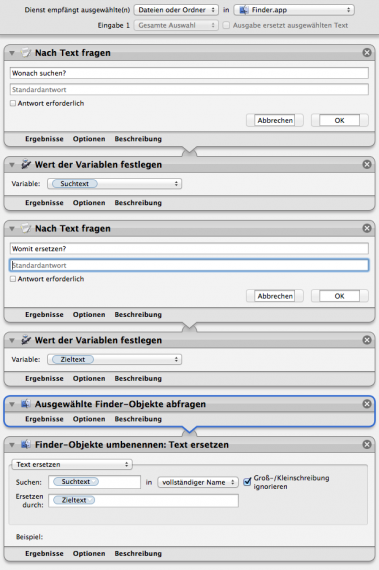
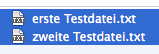
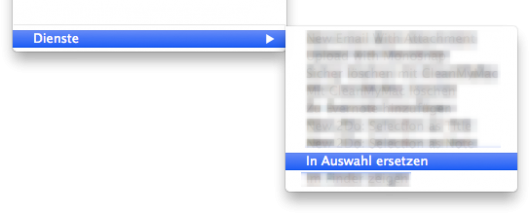
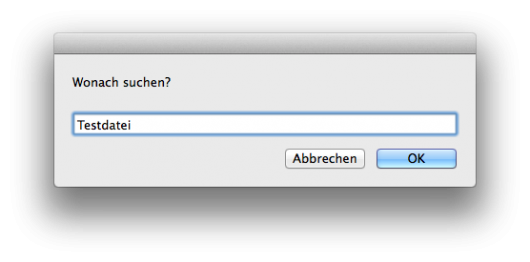
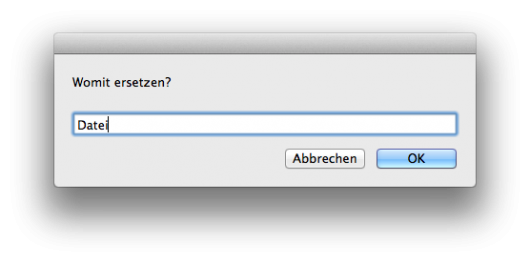
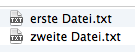
Dir gefällt, was du liest?
Sehr schön ;) Erzähl es doch weiter!